När du behöver skydda ett e-postmeddelandes integritet krypterar du det. Om du krypterar ett e-postmeddelande i Outlook konverteras det från läsbar oformaterad text till kodad krypteringstext. Endast mottagaren som har den privata nyckeln som matchar den offentliga nyckeln som används för att kryptera meddelandet kan dechiffrera meddelandet för läsning. Alla mottagare utan motsvarande privat nyckel ser däremot ochiffrbar text.
För att använda S/MIME-kryptering måste avsändaren och mottagaren ha ett e-postprogram som har stöd för S/MIME-standarden. Outlook har stöd för S/MIME-standarden.
Skicka ett krypterat meddelande med S/MIME
Innan du startar den här proceduren måste du först ha lagt till certifikat i nyckelringen på datorn. Mer information om hur du begär ett digitalt certifikat från en certifikatutfärdare finns i Mac-hjälpen. Du måste också ha en kopia av varje mottagares certifikat som sparas med kontakternas poster i Outlook.
Om mottagaren finns med i en LDAP-katalogtjänst, till exempel den globala adresslistan (GAL) som används av Microsoft Exchange Server, publiceras mottagarens certifikat till katalogtjänsten och är tillgänglig för dig tillsammans med annan kontaktinformation.
Om mottagaren finns med i LDAP katalogtjänst publiceras mottagarens certifikat till katalogtjänsten och är tillgängligt för dig tillsammans med annan kontaktinformation.
-
Välj Outlook och välj Inställningar.
-
Välj det konto som du vill skicka ett krypterat meddelande från och välj Säkerhet.
-
Välj detcertifikat som du vill använda i Certifikat. Du ser bara de certifikat som du har lagt till i nyckelringen för ditt Mac OSX-användarkonto och de certifikat som är giltiga för digital signering eller kryptering. Mer information om hur du lägger till certifikat i en nyckelring finns i Mac-hjälpen.
-
Välj OKoch stäng sedan dialogrutan Konton.
-
I ett meddelande väljer du menyn ... och väljer S/MIME->Kryptera med S/MIME.
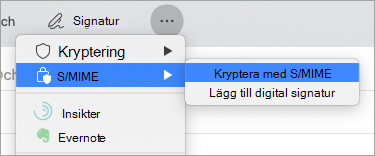
Tips: Om du inte ser S/MIME under ... väljer du anpassningsbart verktygsfält och lägger till S/MIME i verktygsfältet.
6. Skriv klart meddelandet och klicka sedan på Skicka.
Obs!: När du skickar ett krypterat meddelande används mottagarens certifikat för att kryptera hans eller hennes kopia av meddelandet. Ditt certifikat används för att kryptera kopian som sparas i mappen Skickat eller Utkast i Outlook.
Skicka ett digitalt signerat meddelande
Innan du startar den här proceduren måste du ha lagt till ett certifikat till nyckelringen på datorn. Mer information om hur du begär ett digitalt certifikat från en certifikatutfärdare finns i Mac-hjälpen.
-
Välj Outlook och välj Inställningar.
-
Välj det konto som du vill skicka ett krypterat meddelande från och välj Säkerhet.
-
Välj detcertifikat som du vill använda i Certifikat. Du ser bara de certifikat som du har lagt till i nyckelringen för ditt Mac OSX-användarkonto och de certifikat som är giltiga för digital signering eller kryptering. Mer information om hur du lägger till certifikat i en nyckelring finns i Mac-hjälpen.
-
Gör något av följande:
Om du vill se till att dina digitalt signerade meddelanden kan öppnas av alla mottagare, även om de inte har ett S/MIME-e-postprogram och inte kan verifiera certifikatet, väljer du Skicka digitalt signerade meddelanden som klar text.
Om du vill tillåta att mottagarna skickar krypterade meddelanden till dig ska du kontrollera att du har valt signerings- och krypteringscertifikat och sedan välja Inkludera mina certifikat i signerade meddelanden.
-
Välj OKoch stäng sedan dialogrutan Konton.
-
Välj menyn ... i ett meddelande och välj S/MIME->Lägg till digital signatur.
Tips: Om du inte ser S/MIME under ... väljer du anpassningsbart verktygsfält och lägger till S/MIME i verktygsfältet.
-
Skriv klart meddelandet och klicka sedan på Skicka.










